Teks berjalan atau teks yang bergerak di video menjadi salah satu elemen visual yang populer, terutama dalam video TikTok, YouTube Shorts, dan Reels. Efek ini tidak hanya menambah estetika, tetapi juga membantu menyampaikan pesan secara jelas dan menarik.
Salah satu aplikasi yang sering digunakan untuk membuat efek ini adalah CapCut. Artikel ini akan membahas cara membuat teks berjalan di CapCut, baik di HP maupun PC, serta menjawab berbagai pertanyaan seputar topik ini.
Table of Contents
Apa Itu Teks Berjalan
Teks berjalan, atau dalam istilah internasional disebut scrolling text atau marquee text, adalah elemen teks yang bergerak secara kontinu di layar video. Arah gerakannya bisa horizontal (ke kiri atau kanan), vertikal (ke atas atau bawah), atau bahkan mengikuti jalur kustom. Jenis teks ini sering digunakan untuk menampilkan informasi penting dalam format yang dinamis dan mudah ditangkap oleh penonton.
Efek teks berjalan sudah lama dikenal dalam dunia penyiaran, terutama di televisi sebagai baris berita yang bergerak di bagian bawah layar (ticker news). Kini, efek tersebut semakin populer digunakan dalam konten digital seperti video TikTok, YouTube Shorts, Instagram Reels, hingga presentasi bisnis atau edukasi.
Manfaat Penggunaan Teks Berjalan dalam Video
Menggunakan teks berjalan bukan hanya sekadar menambahkan efek visual. Ada berbagai manfaat strategis dari penggunaan teks berjalan, terutama dalam konten digital dan media sosial. Berikut beberapa di antaranya:
1. Menarik Perhatian Penonton
Teks yang bergerak secara otomatis mencuri perhatian karena pergerakan visual jauh lebih mudah ditangkap oleh mata manusia dibanding teks statis. Ini sangat efektif dalam 3 detik pertama video—momen krusial untuk membuat penonton bertahan menonton.
2. Memperjelas Informasi
Teks berjalan membantu mempertegas pesan utama dalam video. Misalnya, saat menyampaikan diskon, headline berita, atau informasi penting, teks yang bergerak bisa menonjolkan bagian tersebut dibanding narasi suara atau teks biasa.
3. Meningkatkan Engagement
Penonton yang membaca teks berjalan cenderung lebih lama menatap layar. Ini berdampak positif pada durasi tonton (watch time) dan bisa meningkatkan engagement seperti komentar dan share—terutama di platform seperti TikTok dan Instagram.
4. Mengoptimalkan Video Tanpa Suara
Sebagian besar pengguna media sosial menonton video tanpa suara, terutama di tempat umum. Dengan teks berjalan, pesan dalam video tetap bisa tersampaikan dengan jelas, meski tanpa audio.
5. Menambah Estetika Visual
Selain fungsional, teks berjalan juga bisa menjadi elemen estetis dalam video. Dengan pemilihan font, warna, dan gerakan yang tepat, video terlihat lebih hidup, profesional, dan menarik secara visual.
6. Memperkuat Branding
Penggunaan teks berjalan yang konsisten (misalnya dengan warna dan gaya yang sama) dapat memperkuat citra merek (branding) dan membuat video lebih mudah dikenali.
Dengan berbagai manfaat tersebut, tidak heran jika teks berjalan menjadi salah satu fitur favorit dalam aplikasi editing video seperti CapCut, baik oleh content creator pemula maupun profesional. Pada bagian selanjutnya, kita akan bahas lebih dalam bagaimana membuat teks berjalan dengan mudah menggunakan CapCut.
Apa Itu CapCut
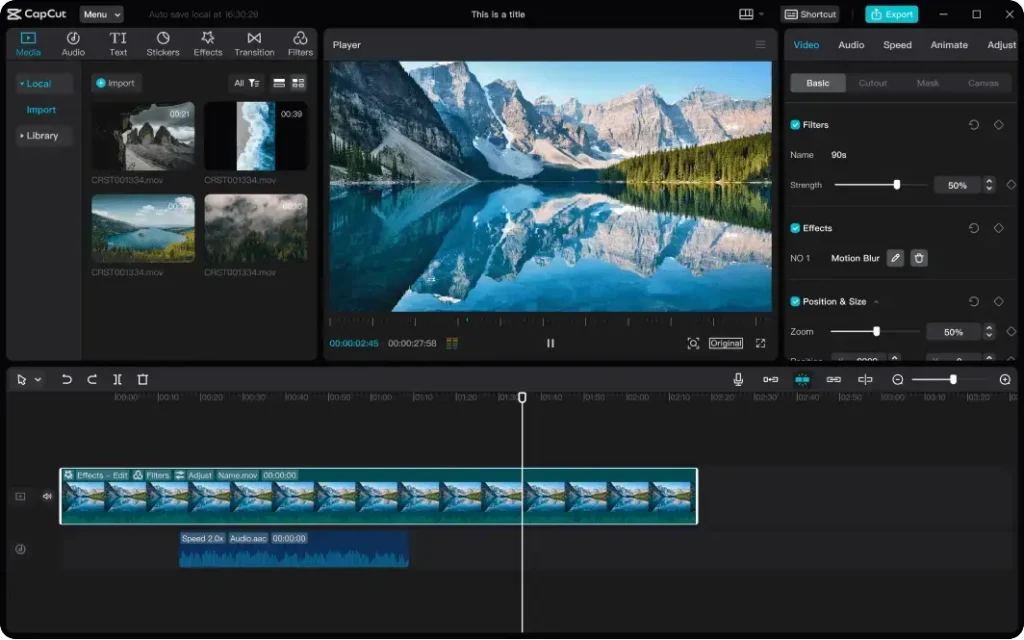
CapCut adalah aplikasi edit video gratis yang dikembangkan oleh Bytedance, perusahaan yang juga berada di balik platform populer TikTok.
Awalnya dikenal dengan nama Viamaker, aplikasi ini kemudian berganti nama menjadi CapCut dan langsung menarik perhatian karena kemudahan penggunaannya, terutama untuk keperluan pembuatan konten video pendek.
CapCut tersedia untuk berbagai platform:
- Android dan iOS (mobile app)
- Windows dan macOS (versi desktop)
- CapCut Online Editor (berbasis web)
CapCut cocok digunakan oleh pemula hingga profesional karena menghadirkan antarmuka yang user-friendly namun dengan fitur-fitur yang cukup lengkap.
Kelebihan CapCut sebagai Aplikasi Editing Video
CapCut memiliki sejumlah keunggulan yang membuatnya sangat populer, khususnya di kalangan content creator TikTok, YouTuber pemula, dan pengguna media sosial secara umum. Berikut adalah beberapa kelebihan utama CapCut:
1. Gratis dan Tanpa Watermark (Opsional)
CapCut dapat digunakan secara gratis tanpa harus berlangganan. Selain itu, watermark CapCut bisa dihapus dengan satu klik tanpa biaya, sesuatu yang jarang ditemukan di aplikasi edit video lain.
2. User-Friendly Interface
CapCut dirancang dengan tampilan yang sederhana dan intuitif. Pengguna baru bisa langsung memahami cara kerjanya tanpa perlu banyak belajar.
3. Fitur Editing Lengkap
Meskipun gratis, CapCut menyediakan fitur editing video yang lengkap:
- Pemotongan dan penggabungan video
- Transisi dan efek video
- Animasi teks
- Filter warna
- Voice over dan subtitle otomatis
- Keyframe untuk animasi kustom
4. Terintegrasi dengan TikTok
Karena dikembangkan oleh perusahaan yang sama, CapCut dan TikTok saling terhubung secara mulus. Video yang dibuat di CapCut bisa langsung diunggah ke TikTok tanpa harus keluar dari aplikasi.
5. Banyak Template Siap Pakai
CapCut menyediakan ratusan template video yang bisa langsung digunakan. Ini memudahkan pengguna membuat konten viral hanya dengan mengganti teks atau foto.
6. Dukungan Bahasa Indonesia
Aplikasi ini sudah mendukung bahasa Indonesia secara penuh, memudahkan pengguna lokal dalam memahami menu dan fitur.
Dukungan CapCut untuk Teks Berjalan
Salah satu fitur favorit pengguna CapCut adalah kemampuannya dalam membuat teks berjalan dengan berbagai cara dan efek animasi yang menarik. Berikut beberapa dukungan CapCut terkait teks berjalan:
1. Fitur Teks dengan Efek Animasi
CapCut menyediakan berbagai efek animasi untuk teks seperti:
- Geser ke kiri/kanan/atas/bawah
- Zoom in/out
- Ketik satu per satu (typewriter)
- Efek berkedip, muncul perlahan, dan lainnya
Semua ini bisa digunakan untuk menciptakan teks berjalan horizontal atau vertikal sesuai kebutuhan.
2. Keyframe untuk Teks Bergerak Kustom
Fitur keyframe memungkinkan pengguna membuat animasi teks manual. Dengan menandai posisi awal dan akhir teks dalam timeline, kamu bisa mengatur pergerakan teks secara presisi, misalnya bergerak dari kanan ke kiri layaknya news ticker.
3. Font dan Gaya Teks Variatif
CapCut menawarkan banyak pilihan font, ukuran, warna, serta efek tambahan seperti bayangan, outline, dan background teks. Ini sangat mendukung pembuatan teks berjalan yang menarik dan jelas dibaca.
4. Dukungan Layer dan Timeline
Dengan sistem layer seperti aplikasi editing profesional, kamu bisa menempatkan teks berjalan di atas video utama, dan mengatur durasinya secara presisi lewat timeline.
Dengan kombinasi fitur-fitur tersebut, tidak heran jika CapCut menjadi pilihan utama untuk membuat teks berjalan di video TikTok, YouTube Shorts, Reels, dan lainnya. Selanjutnya, kita akan masuk ke langkah-langkah cara membuat teks berjalan di CapCut, baik di HP maupun versi PC.
Cara Membuat Teks Berjalan di CapCut (HP dan Android)
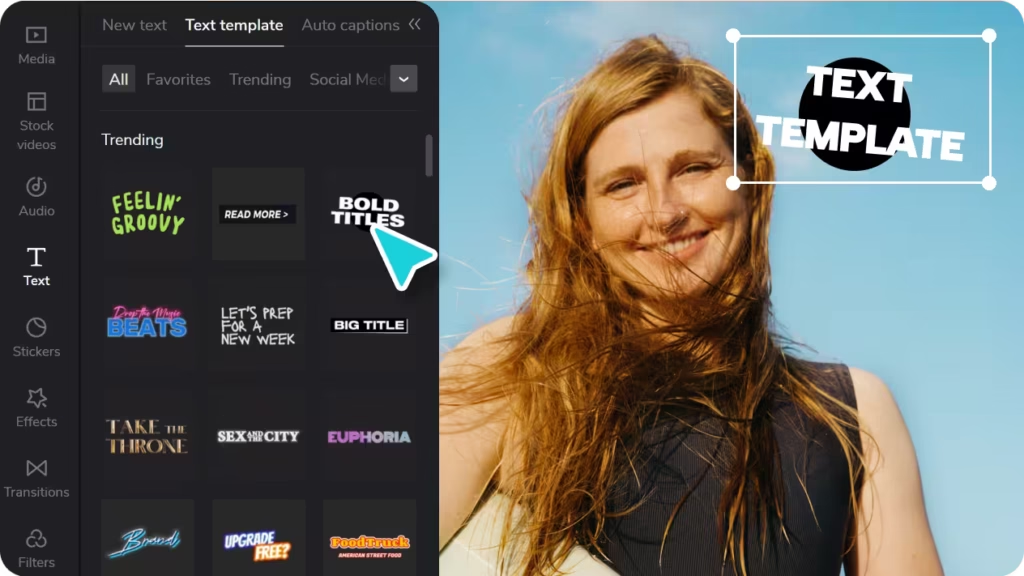
Membuat teks berjalan di video tidaklah sulit, terutama jika menggunakan CapCut versi mobile yang tersedia di Android dan iOS.
Dengan mengikuti langkah-langkah cara membuat teks berjalan di CapCut berikut, kamu bisa menciptakan efek teks berjalan secara horizontal atau vertikal untuk berbagai keperluan seperti promosi, informasi, maupun sekadar mempercantik video.
Langkah Demi Langkah Membuat Teks Berjalan di CapCut (HP/Android)
1. Membuat Proyek Baru
- Buka aplikasi CapCut yang sudah diunduh dari Google Play Store atau App Store.
- Ketuk tombol “Proyek Baru” di halaman utama.
- Pilih video yang ingin diedit atau tambahkan latar belakang kosong (jika ingin membuat teks saja).
- Setelah masuk ke area pengeditan, kamu akan melihat timeline video di bagian bawah.
2. Menambahkan Teks
- Ketuk menu “Teks” di bagian bawah.
- Pilih “Tambahkan Teks”, lalu ketik isi teks berjalan yang kamu inginkan. Contoh: “Diskon Besar-Besaran! Hari Ini Saja!”
- Setelah mengetik, kamu bisa memindahkan teks ke posisi mana pun dalam layar.
3. Menambahkan Efek Animasi Teks Berjalan
Untuk membuat teks benar-benar “berjalan”, kamu bisa memilih salah satu dari dua metode berikut:
Metode 1: Menggunakan Efek Animasi Siap Pakai
- Setelah menambahkan teks, pilih teks tersebut dan ketuk “Animasi”.
- CapCut menyediakan tiga jenis animasi:
- Masuk (bagaimana teks muncul)
- Keluar (bagaimana teks menghilang)
- Keseluruhan (animasi selama teks tampil)
- Pilih tab “Keseluruhan”, lalu cari dan pilih animasi seperti:
- “Geser ke kiri” atau “Geser ke kanan” → untuk efek horizontal
- “Geser ke atas” atau “Geser ke bawah” → untuk efek vertikal
- Atur durasi animasi sesuai kebutuhan. Semakin lama durasinya, semakin lambat gerakan teks berjalan.
Metode 2: Menggunakan Keyframe (Untuk Gerakan Lebih Bebas)
Jika kamu ingin kontrol penuh terhadap arah dan kecepatan teks, gunakan fitur Keyframe:
- Setelah menambahkan teks ke layar, geser timeline ke posisi awal teks muncul.
- Ketuk teks, lalu tekan ikon keyframe (ikon berbentuk berlian kecil dengan tanda plus).
- Geser teks ke posisi awal (misalnya, di luar layar sebelah kanan).
- Geser timeline ke posisi beberapa detik ke depan, lalu pindahkan teks ke posisi akhir (misalnya, luar layar sebelah kiri).
- CapCut akan secara otomatis mengatur animasi antara dua posisi tersebut.
- Efek ini menciptakan teks berjalan yang sepenuhnya disesuaikan dengan keinginanmu.
4. Tips Pemilihan Font, Ukuran, dan Warna Teks
Agar teks berjalan terlihat menarik dan mudah dibaca, perhatikan beberapa tips berikut:
Font
- Gunakan font tebal dan mudah dibaca, terutama untuk penonton di layar kecil.
- Hindari font dekoratif berlebihan jika pesan teks penting atau informatif.
Ukuran Teks
- Sesuaikan ukuran dengan durasi dan area video.
- Jangan terlalu kecil agar mudah dibaca, dan jangan terlalu besar agar tidak menutupi objek penting dalam video.
Warna dan Kontras
- Gunakan warna teks yang berkontras tinggi dengan latar belakang video.
- Tambahkan shadow (bayangan) atau outline (garis tepi) untuk meningkatkan keterbacaan.
Posisi Teks
- Umumnya teks berjalan ditempatkan di bagian bawah atau atas video, tergantung konten.
- Untuk efek kreatif, bisa juga ditempatkan di tengah layar, terutama jika latar belakang kosong.
Dengan langkah-langkah di atas, kamu sudah bisa membuat teks berjalan di CapCut langsung dari HP atau Android-mu. Kamu bisa menggunakannya untuk video promosi, konten edukatif, bahkan subtitle manual.
Cara Membuat Teks Berjalan di CapCut PC

CapCut tidak hanya tersedia dalam versi mobile, tetapi juga bisa digunakan di perangkat desktop (Windows dan macOS).
Bagi pengguna yang menginginkan kontrol lebih tinggi dan tampilan layar yang luas, mengedit video di CapCut PC adalah pilihan yang sangat ideal, terutama untuk membuat efek teks berjalan yang lebih kompleks dan presisi.
Perbedaan Tampilan CapCut Versi Desktop
CapCut versi desktop menawarkan antarmuka yang lebih lengkap dan profesional dibandingkan versi mobile. Beberapa perbedaannya antara lain:
Tampilan Timeline yang Lebih Fleksibel
Di desktop, timeline CapCut lebih panjang dan mudah disesuaikan. Kamu bisa mengatur banyak lapisan (layer) teks, audio, dan video dengan lebih rapi.
Penggunaan Mouse dan Keyboard
Navigasi jadi jauh lebih cepat dan akurat karena kamu bisa menggunakan mouse untuk mengatur posisi, durasi, dan keyframe, serta shortcut keyboard untuk mempercepat proses editing.
Preview Lebih Luas dan Akurat
Layar PC/laptop yang lebih besar memudahkan pengguna dalam melihat hasil akhir video secara real-time dengan kualitas lebih tinggi.
Fitur Tambahan
CapCut desktop dilengkapi dengan fitur-fitur tambahan seperti:
- Penyesuaian video dengan kurva (curve)
- Layer blending
- Penyesuaian warna lebih lengkap
- Transisi profesional
Langkah-langkah Membuat Teks Berjalan di CapCut PC
Berikut panduan membuat teks berjalan menggunakan CapCut di komputer/laptop:
1. Buka CapCut Desktop dan Buat Proyek Baru
- Jalankan CapCut Desktop.
- Klik “New Project”.
- Masukkan video atau latar belakang yang ingin kamu gunakan.
2. Tambahkan Teks
- Pilih menu “Text” di sisi kiri layar.
- Klik “Add Text”, lalu ketik teks yang ingin kamu buat berjalan, misalnya: “Selamat Datang di Channel Kami!”
3. Atur Posisi dan Gaya Teks
- Pilih jenis font, ukuran, warna, dan posisi teks.
- Kamu bisa menambahkan efek bayangan (shadow) atau outline agar teks terlihat jelas di atas video.
4. Buat Gerakan Teks dengan Keyframe
CapCut PC belum memiliki efek animasi “scroll” bawaan seperti versi mobile, jadi kita menggunakan keyframe untuk membuat teks berjalan.
- Letakkan teks di awal timeline.
- Klik ikon Keyframe pada posisi awal teks (misalnya di luar layar sebelah kanan).
- Geser timeline beberapa detik ke depan.
- Pindahkan teks ke posisi akhir (misalnya ke luar layar sebelah kiri).
- CapCut secara otomatis akan membuat animasi teks berjalan dari kanan ke kiri.
5. Atur Durasi dan Kecepatan
- Durasi antara dua keyframe akan menentukan kecepatan gerakan teks. Semakin jauh jaraknya, semakin lambat gerakan teks berjalan.
6. Simpan dan Ekspor Video
- Setelah puas dengan hasilnya, klik “Export”.
- Pilih resolusi, format, dan folder penyimpanan.
- Klik “Export” untuk menyimpan video dengan teks berjalan.
Kelebihan Editing di PC
Menggunakan CapCut di PC memberikan banyak keuntungan, terutama untuk proyek video yang lebih kompleks:
Presisi Editing Lebih Tinggi
Kamu bisa mengatur posisi dan animasi teks secara lebih detail, cocok untuk video profesional atau konten YouTube.
Multitasking Lebih Mudah
Dengan layar besar dan kemampuan drag & drop, kamu bisa dengan mudah mengatur beberapa layer teks, efek, dan musik secara bersamaan.
Pengeditan Lebih Cepat
Menggunakan keyboard shortcut dan mouse mempercepat proses kerja dibandingkan mengedit di layar sentuh.
Stabil dan Minim Lag
Editing di perangkat dengan spesifikasi tinggi seperti laptop atau PC membuat proses lebih lancar, terutama untuk video berdurasi panjang atau resolusi tinggi.
Dengan CapCut PC, kamu tidak hanya bisa membuat teks berjalan yang simpel, tapi juga menciptakan animasi teks yang lebih kompleks, menarik, dan sinkron dengan elemen video lainnya. Ini sangat cocok digunakan untuk membuat video profesional, edukasi, promosi, maupun konten kreatif lainnya.
Cara Membuat Teks Berjalan ke Atas di CapCut
Selain teks berjalan ke samping (horizontal), teks berjalan ke atas (vertikal) juga sangat populer, khususnya dalam video storytelling, puisi, atau narasi yang ingin memberikan kesan emosional dan sinematik.
Efek ini membuat teks muncul dari bawah layar dan secara perlahan naik ke atas, mirip seperti ending credit di film.
CapCut, baik versi HP maupun PC, mendukung pembuatan efek ini dengan langkah sederhana.
Langkah Khusus Membuat Teks Berjalan ke Atas di CapCut
Efek ini bisa dilakukan menggunakan fitur keyframe. Berikut adalah panduan lengkapnya:
Di CapCut Mobile (Android/iOS)
- Buka CapCut dan buat proyek baru.
- Tambahkan video utama atau latar belakang polos (misalnya warna hitam jika ingin tampilan minimalis).
- Ketuk menu “Teks” → “Tambahkan Teks”, lalu masukkan narasi atau cerita.
- Setelah teks ditambahkan:
- Ubah posisi teks ke bagian bawah layar (di luar batas layar jika perlu).
- Geser timeline ke awal teks muncul, lalu tekan ikon keyframe (ikon berlian).
- Geser timeline beberapa detik ke depan.
- Naikkan teks ke bagian atas layar, melebihi batas layar jika ingin teks benar-benar menghilang ke atas.
- Putar video untuk melihat efek teks yang perlahan berjalan dari bawah ke atas.
- Sesuaikan kecepatan teks berjalan dengan mengatur jarak antar keyframe.
Di CapCut Desktop (PC)
- Buka CapCut PC dan buat proyek baru.
- Tambahkan video atau background ke timeline.
- Pilih menu “Text” dan klik “Add Text”, lalu tulis isi cerita.
- Pindahkan teks ke bagian bawah layar (di bawah garis pandang).
- Di timeline:
- Tempatkan playhead di awal dan klik Add Keyframe.
- Geser timeline ke titik akhir animasi dan pindahkan teks ke atas layar.
- CapCut akan membuat efek animasi teks berjalan ke atas secara otomatis.
Tips Tambahan untuk Efek Maksimal:
- Gunakan font yang mudah dibaca dan ukuran teks sedang.
- Jika teks panjang, pisahkan menjadi beberapa baris atau blok.
- Tambahkan background transparan atau overlay hitam semi-transparan agar teks lebih kontras dengan video.
- Atur durasi teks agar tidak terlalu cepat atau terlalu lambat. Idealnya antara 5–10 detik untuk satu paragraf pendek.
Contoh Penggunaan Teks Berjalan ke Atas dalam Video Storytelling
Efek teks berjalan ke atas banyak digunakan dalam berbagai jenis konten, seperti:
Video Storytelling (Cerita Pendek)
Misalnya:
“Dia hanya seorang anak biasa yang bermimpi menjadi besar… Tapi hidup berkata lain.”
Teks berjalan perlahan ke atas seiring dengan latar musik sedih dan footage hitam putih.
Video Narasi Motivasi
“Setiap orang pernah gagal. Yang membedakan adalah siapa yang bangkit kembali.”
Teks muncul dari bawah dan naik ke atas dengan latar musik inspiratif.
Puisi atau Kutipan Puitis
“Dalam sepi, aku menunggu.
Dalam gelap, aku mencari cahaya.”
Efek teks berjalan ke atas menambah kesan melankolis dan mendalam.
Ending Credit atau Ucapan Terima Kasih
Digunakan di akhir video untuk menampilkan nama-nama, ucapan terima kasih, atau informasi tambahan.
Dengan memahami teknik ini, kamu bisa membuat video yang lebih dramatis, emosional, dan profesional, terutama untuk konten yang mengandalkan kekuatan kata-kata.
Tutorial Lengkap Teks Berjalan di CapCut Video
Untuk memudahkan pemahaman dan praktik, berikut ini kami sajikan ringkasan tutorial membuat teks berjalan di CapCut baik untuk versi HP maupun PC.
Kamu juga akan menemukan tips penting mengenai durasi, posisi, dan kecepatan teks agar hasil video lebih menarik dan profesional.
Ringkasan Langkah-Langkah dalam Bentuk Tabel
| Langkah | Keterangan (Mobile & PC) |
|---|---|
| 1. Buat Proyek Baru | Buka CapCut → Proyek Baru → Tambahkan video atau background. |
| 2. Tambahkan Teks | Pilih menu “Teks” → “Tambahkan Teks” → Ketik teks yang ingin dibuat berjalan. |
| 3. Atur Gaya Teks | Ubah font, warna, ukuran, posisi (biasanya di bawah atau atas layar). |
| 4. Terapkan Efek Animasi | – Mobile: Gunakan animasi “Geser ke Kiri/Kanan/Atas” pada tab Keseluruhan. – PC: Gunakan keyframe. |
| 5. Gunakan Keyframe (Jika perlu) | Untuk kontrol arah dan kecepatan gerak secara manual (horizontal maupun vertikal). |
| 6. Atur Durasi | Semakin panjang durasi antar keyframe, semakin lambat teks berjalan. |
| 7. Pratinjau dan Ekspor | Putar ulang video → Jika sudah sesuai, ekspor video dengan resolusi yang diinginkan. |
Tips Durasi dan Posisi Teks Berjalan
Agar teks berjalan terlihat nyaman di mata penonton, berikut beberapa tips teknis dan estetika:
1. Durasi Teks
- Untuk teks singkat (misalnya promosi): gunakan durasi 3–5 detik.
- Untuk teks narasi panjang (cerita/puisi): gunakan 8–15 detik.
- Sesuaikan durasi dengan panjang teks agar tidak terlalu cepat atau lambat.
2. Posisi Teks di Layar
- Teks berjalan horizontal: biasanya diletakkan di bagian bawah layar, seperti running text berita.
- Teks berjalan vertikal (ke atas): lebih cocok di tengah layar, seperti narasi sinematik.
- Pastikan tidak menutupi objek utama dalam video (wajah, logo, produk, dll).
3. Kecepatan Gerakan
- Jangan terlalu cepat. Teks yang terlalu cepat sulit dibaca dan mengganggu fokus penonton.
- Jika teks panjang, lebih baik buat dua baris bertahap daripada satu baris panjang yang berjalan cepat.
4. Konsistensi Gaya
- Gunakan font dan warna yang konsisten sepanjang video untuk menjaga estetika.
- Jika menggunakan banyak scene, pastikan posisi dan gaya teks tidak berubah-ubah.
Dengan mengikuti panduan ini, kamu bisa membuat teks berjalan di video CapCut dengan hasil yang rapi, menarik, dan sesuai standar konten kreator profesional. Tutorial ini sangat cocok untuk:
- Konten TikTok dan Instagram Reels
- Video YouTube
- Video edukasi dan promosi
- Konten storytelling dan puisi
Alternatif Aplikasi Membuat Video dengan Teks Berjalan
Meskipun CapCut menjadi salah satu aplikasi terbaik untuk membuat teks berjalan, ada beberapa alternatif lain yang juga menawarkan fitur serupa, bahkan dengan keunikan tersendiri.
Aplikasi-aplikasi ini bisa digunakan baik untuk membuat tulisan berjalan, teks yang diketik otomatis, atau bahkan efek teks kreatif lainnya.
Berikut adalah beberapa alternatif populer beserta kelebihan dan kekurangannya:
1. Canva (Efek Diketik Otomatis)
Canva bukan hanya aplikasi desain grafis, tapi juga mendukung video editing sederhana, termasuk membuat efek teks berjalan atau efek tulisan seperti diketik (typing effect).
Kelebihan:
- Efek teks seperti diketik bisa digunakan langsung tanpa keyframe.
- Banyak template animasi teks yang bisa disesuaikan.
- Desain visual sangat kuat dan mudah digunakan pemula.
- Tersedia versi web dan mobile.
Kekurangan:
- Tidak cocok untuk editing video kompleks.
- Tidak bisa mengatur pergerakan teks secara bebas seperti di CapCut.
- Fitur premium (Canva Pro) dibutuhkan untuk beberapa efek.
Cocok untuk: Video kutipan, promosi, storytelling, dan presentasi visual ringan.
2. VN Video Editor
VN (VlogNow) adalah aplikasi editing video gratis yang cukup powerful, banyak digunakan oleh vlogger dan kreator konten mobile.
Kelebihan:
- Mendukung keyframe untuk membuat teks berjalan secara manual.
- UI yang mirip dengan CapCut, tapi dengan kontrol lebih halus untuk efek.
- Tersedia layer teks dan transisi yang cukup variatif.
- Gratis dan tanpa watermark.
Kekurangan:
- Tidak memiliki banyak efek animasi teks otomatis seperti CapCut.
- Antarmuka agak membingungkan untuk pemula.
Cocok untuk: Pengguna menengah hingga lanjutan yang ingin lebih banyak kontrol teknis.
3. KineMaster
KineMaster adalah aplikasi editing video profesional di perangkat mobile dengan fitur yang sangat lengkap.
Kelebihan:
- Mendukung animasi teks yang detail dan fleksibel.
- Tersedia keyframe, efek layer, blending mode.
- Bisa mengatur durasi, arah, dan rotasi teks berjalan.
- Cocok untuk editing video profesional via HP.
Kekurangan:
- Terdapat watermark di versi gratis.
- Antarmuka lebih teknis, butuh adaptasi bagi pemula.
Cocok untuk: Kreator konten yang butuh fitur tingkat lanjut langsung dari HP.
4. InShot
InShot adalah aplikasi editing video yang populer karena kemudahan penggunaannya, terutama untuk konten sosial media seperti Instagram dan TikTok.
Kelebihan:
- UI sangat sederhana dan ramah pemula.
- Memiliki beberapa efek teks bergerak otomatis (meskipun terbatas).
- Cocok untuk editing cepat dan instan.
- Bisa ekspor langsung ke sosial media.
Kekurangan:
- Animasi teks sangat terbatas.
- Tidak ada fitur keyframe.
- Tidak cocok untuk video storytelling panjang.
Cocok untuk: Video pendek, teaser, dan konten media sosial sehari-hari.
Perbandingan Singkat
| Aplikasi | Fitur Teks Berjalan | Tingkat Kemudahan | Kelebihan Utama | Kekurangan Utama |
|---|---|---|---|---|
| CapCut | Lengkap (efek & keyframe) | Mudah – Menengah | Efek animasi kaya, cocok untuk TikTok | Agak terbatas di efek diketik otomatis |
| Canva | Ada (efek diketik) | Sangat mudah | Desain visual modern, cocok untuk kutipan | Terbatas untuk pengeditan video lanjutan |
| VN Editor | Lengkap (keyframe manual) | Menengah | Kontrol detail tinggi, gratis & tanpa watermark | UI agak kompleks |
| KineMaster | Sangat lengkap | Menengah – Lanjutan | Fitur profesional, dukungan multi-layer | Watermark di versi gratis |
| InShot | Terbatas (preset saja) | Sangat mudah | Cepat, cocok untuk media sosial | Tidak ada keyframe, efek terbatas |
Dengan berbagai pilihan ini, kamu bisa memilih aplikasi yang paling sesuai dengan kebutuhan dan tingkat pengalamanmu. Kalau kamu pemula, Canva atau InShot bisa jadi pilihan ideal. Tapi kalau kamu ingin hasil lebih profesional dengan kontrol penuh, CapCut, VN, atau KineMaster adalah jawabannya.
Cara Membuat Tulisan Bergerak Seperti Diketik
Efek tulisan bergerak seperti sedang diketik (typing effect) adalah salah satu tren visual paling menarik dalam dunia video saat ini. Efek ini memberikan kesan bahwa teks sedang diketik secara real-time, menciptakan nuansa lebih personal, dinamis, dan engaging, seperti dalam chat WhatsApp atau chatbot.
Efek ini sangat cocok untuk digunakan dalam:
- Video storytelling
- Simulasi percakapan/chat
- Video tutorial dan presentasi
- Konten TikTok, Instagram Reels, atau YouTube Shorts
Berikut ini cara membuat efek tulisan seperti diketik di berbagai aplikasi.
1. Cara Membuat Tulisan Seperti Diketik di Canva
Canva menawarkan fitur animasi teks yang memungkinkan pengguna membuat efek seperti sedang diketik, dengan cara sangat mudah dan cepat.
Langkah-Langkah:
- Buka Canva (aplikasi atau versi web).
- Buat proyek baru → Pilih Video.
- Klik “Teks” di menu kiri → Tambahkan kotak teks → Tulis kalimat atau pesan.
- Setelah teks ditambahkan, klik teks tersebut → Pilih menu “Animasi” di bagian atas.
- Pilih animasi “Typewriter” (efek mengetik).
- Atur durasi teks agar kecepatan efek mengetik lebih alami.
- Tambahkan background, gambar, atau elemen lain jika diperlukan.
- Ekspor video dalam format MP4.
Tips:
- Gunakan font yang menyerupai tampilan mengetik, seperti Courier New.
- Padukan dengan efek suara ketikan agar lebih realistis.
- Tambahkan elemen “balon chat” atau desain UI pesan instan untuk meniru tampilan WhatsApp atau DM Instagram.
2. Cara Membuat Tulisan Seperti Diketik di WhatsApp (WA)
Efek ini tidak dibuat langsung di WhatsApp, tapi bisa disimulasikan untuk tampilan percakapan WhatsApp di video. Cara ini populer untuk video dengan tema chat fiksi, drama percintaan, atau kisah horor.
Langkah Simulasi Efek Mengetik ala WhatsApp:
Opsi 1: Pakai Aplikasi CapCut + Screenshot WhatsApp
- Ambil screenshot tampilan WhatsApp kosong (tanpa teks).
- Buka CapCut → Buat proyek baru → Tambahkan screenshot sebagai background.
- Tambahkan teks baru sesuai pesan yang ingin ditampilkan.
- Gunakan efek animasi “Ketik” atau Keyframe untuk membuat teks muncul satu per satu seperti sedang diketik.
- Tambahkan suara “klik keyboard” sebagai efek suara tambahan.
Opsi 2: Pakai Template WhatsApp Chat di Canva
- Buka Canva dan cari “WhatsApp chat template”.
- Tambahkan teks dan animasi “typewriter”.
- Tambahkan ikon avatar, bubble chat, dan waktu pengiriman.
- Ekspor sebagai video atau GIF.
3. Contoh Penerapan Efek Tulisan Seperti Diketik di Video
Berikut beberapa ide penggunaan typing effect yang bisa kamu coba:
Video Cerita Chat
Menampilkan percakapan antara dua tokoh fiktif dalam format WhatsApp atau DM Instagram. Teks akan muncul satu demi satu seolah sedang diketik oleh karakter.
Video Edukasi / QnA
Tampilkan pertanyaan dari “penonton” dalam bentuk chat, lalu jawab dengan narasi atau teks lain.
Konten Humor / Meme
Simulasi percakapan lucu yang relatable. Efek ketikan membuat timing punchline lebih pas dan lucu.
Kisah Horor / Misteri
“Kamu di mana?”
“Aku di luar rumahmu.”
Efek diketik membuat suasana lebih menegangkan dan dramatis.
- Durasi animasi ketik ideal: 1–3 detik per kalimat.
- Hindari teks panjang dalam satu animasi; bagi jadi beberapa bagian.
- Tambahkan suara ketik keyboard atau efek “typing bubble” untuk hasil maksimal.
Dengan memahami cara membuat tulisan bergerak seperti diketik baik di Canva maupun melalui simulasi WhatsApp, kamu bisa menambahkan sentuhan sinematik dan interaktif ke video kamu. Ini adalah elemen yang sangat powerful untuk storytelling modern dan tren konten pendek.
Cara Membuat Tulisan Berjalan di Video TikTok
Teks berjalan adalah salah satu elemen kreatif yang bisa membuat video TikTok kamu lebih menarik, informatif, dan interaktif. Dengan menambahkan teks berjalan, kamu bisa menyorot pesan penting, memberi keterangan, atau membuat konten lebih dinamis.
Salah satu cara terbaik membuat teks berjalan untuk TikTok adalah menggunakan CapCut, aplikasi editing video yang populer dan mudah digunakan.
1. Edit Video di CapCut untuk Teks Berjalan
Berikut langkah-langkah praktis membuat teks berjalan khusus untuk video TikTok di CapCut:
Langkah-langkah:
- Buka CapCut dan buat proyek baru.
- Impor video yang akan diunggah ke TikTok atau buat video langsung di aplikasi.
- Pilih menu “Teks” → klik “Tambah Teks” → ketik kalimat atau kata-kata yang ingin dibuat berjalan.
- Tempatkan teks pada posisi yang diinginkan (biasanya di bagian bawah layar).
- Pilih opsi Animasi Masuk (In) → pilih efek “Scroll” atau efek lain yang menyerupai teks berjalan.
- Sesuaikan durasi teks agar berjalan dengan kecepatan yang nyaman dibaca.
- Gunakan fitur keyframe jika ingin kontrol lebih detail, misalnya mengatur arah atau kecepatan teks berjalan.
- Tambahkan musik, filter, atau efek lain untuk mempercantik video.
2. Upload Video ke TikTok
Setelah selesai mengedit dan menyimpan video dari CapCut, berikut cara mengunggahnya ke TikTok:
- Buka aplikasi TikTok → klik tombol “+” untuk buat video baru.
- Pilih Upload → cari dan pilih video hasil editan dari CapCut.
- Tambahkan caption menarik, tagar relevan (#fyp, #tulisanberjalan, #capcut, dll).
- Pilih cover video yang menarik agar penonton tertarik klik.
- Atur pengaturan privasi, lalu klik “Post” untuk mempublikasikan.
3. Tips Agar Video dengan Teks Berjalan di TikTok Lebih Viral
Menggunakan teks berjalan saja tidak cukup untuk viral—kamu perlu strategi agar video dilihat banyak orang:
Gunakan Caption yang Menarik dan Jelas
Buat kalimat yang singkat tapi menggugah rasa penasaran, atau langsung menyampaikan pesan utama.
Tagar (Hashtag) Relevan
Gunakan hashtag yang sedang tren, khususnya yang berhubungan dengan video kamu, misalnya #capcut, #tutorialvideo, #teksberjalan.
Gunakan Musik atau Sound yang Populer
Musik trending akan membantu algoritma TikTok merekomendasikan video kamu ke lebih banyak pengguna.
Durasi Video Optimal
Video berdurasi 15–30 detik cenderung lebih mudah ditonton ulang dan mendapat engagement tinggi.
Posisi dan Kontras Teks yang Jelas
Pastikan teks berjalan mudah dibaca, warna kontras dengan background video, dan tidak menutupi bagian penting.
Interaksi dengan Penonton
Ajak penonton untuk komen atau share, misalnya dengan pertanyaan di caption.
Konsistensi Posting
Rutin upload video dengan gaya serupa agar followers tahu apa yang diharapkan dan meningkatkan peluang viral.
Dengan mengikuti langkah-langkah dan tips ini, kamu bisa membuat video TikTok dengan teks berjalan yang tidak hanya informatif tapi juga punya potensi besar untuk mendapatkan banyak views dan engagement.
Kesimpulan
Membuat teks berjalan di CapCut sangatlah mudah dan bisa dilakukan baik di HP Android maupun di PC. Kamu bisa memilih menggunakan efek animasi yang tersedia atau teknik manual seperti keyframe untuk hasil yang lebih kreatif. Jangan ragu untuk bereksperimen dengan berbagai aplikasi membuat video dengan teks berjalan seperti Canva, InShot, dan VN Video Editor.
Gunakan tips di atas untuk mempercantik videomu dan membuat konten yang lebih menarik di TikTok, Instagram, atau YouTube!
FAQ: Cara Membuat Teks Berjalan di CapCut
Apa itu teks berjalan di CapCut?
Teks berjalan adalah efek animasi teks yang bergerak secara horizontal atau vertikal di layar video, biasanya digunakan untuk menampilkan informasi penting atau caption yang menarik perhatian penonton.
Bagaimana cara membuat teks berjalan di CapCut versi HP?
Langkah dasar:
Buka CapCut → buat proyek baru → tambah video atau background.
Pilih menu “Teks” → tambahkan teks → ketik kata-kata yang diinginkan.
Pilih animasi masuk atau keluar → pilih efek “scroll” atau “slide” untuk membuat teks berjalan.
Atur durasi dan posisi teks sesuai keinginan.
Apakah bisa membuat teks berjalan di CapCut versi PC?
Bisa. Versi desktop CapCut memiliki antarmuka yang sedikit berbeda, namun prinsipnya sama. Kamu bisa menambahkan teks, lalu menggunakan keyframe untuk mengatur pergerakan teks berjalan secara manual.
Bagaimana cara membuat teks berjalan ke atas di CapCut?
Gunakan animasi slide vertikal atau atur keyframe agar posisi teks bergerak dari bawah ke atas secara perlahan. Ini biasanya dilakukan dengan mengatur posisi awal dan akhir teks menggunakan fitur keyframe.
Bisakah saya membuat teks berjalan seperti sedang diketik di CapCut?
CapCut belum memiliki fitur efek ketik otomatis seperti Canva, tapi kamu bisa mensimulasikan dengan menambahkan teks satu per satu atau menggunakan keyframe untuk membuat teks muncul secara bertahap.
Apakah teks berjalan bisa diatur kecepatan dan arah gerakannya?
Ya. Dengan keyframe, kamu dapat mengatur posisi awal dan akhir teks sehingga kecepatan dan arah gerakannya bisa disesuaikan sesuai kebutuhan.
Apakah ada tips memilih font dan warna untuk teks berjalan?
Pilih font yang mudah dibaca dan ukuran yang cukup besar. Warna teks harus kontras dengan background video agar terlihat jelas. Hindari warna yang terlalu cerah atau terlalu gelap yang menyulitkan pembacaan.
Apakah teks berjalan di CapCut bisa dipakai untuk video TikTok?
Tentu saja. CapCut sangat populer untuk editing video TikTok, dan teks berjalan adalah salah satu fitur yang sering digunakan untuk membuat konten lebih menarik dan informatif.
Apakah CapCut gratis digunakan untuk membuat teks berjalan?
Ya, CapCut dapat digunakan secara gratis dengan fitur teks berjalan lengkap. Namun, beberapa fitur tambahan mungkin memerlukan pembelian dalam aplikasi.
Apakah ada aplikasi lain selain CapCut untuk membuat teks berjalan?
Ada beberapa aplikasi alternatif seperti Canva, VN Video Editor, KineMaster, dan InShot yang juga mendukung pembuatan teks berjalan dengan berbagai kelebihan masing-masing.


